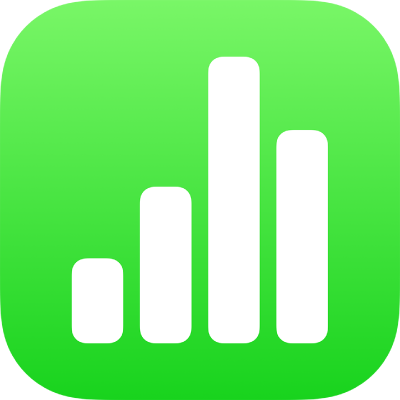
Filtrování dat v Numbers na iPadu
Data v tabulce můžete filtrovat, takže se zobrazí jen ty údaje, které chcete vidět. Pokud si například prohlížíte tabulku hypotečních úvěrů s různými úrokovými sazbami a navrhovanými měsíčními splátkami, můžete filtrováním tabulky zobrazit jen úvěry, které odpovídají vašim příjmům.
Data můžete filtrovat vytvořením pravidel, jež určí, které řádky mají být v tabulce viditelné. Můžete například vytvořit pravidlo filtrování, které zobrazí řádky obsahující číslo větší než určitá hodnota nebo text obsahující určité slovo. Případně můžete pomocí rychlých filtrů rychle zobrazit nebo skrýt řádky.
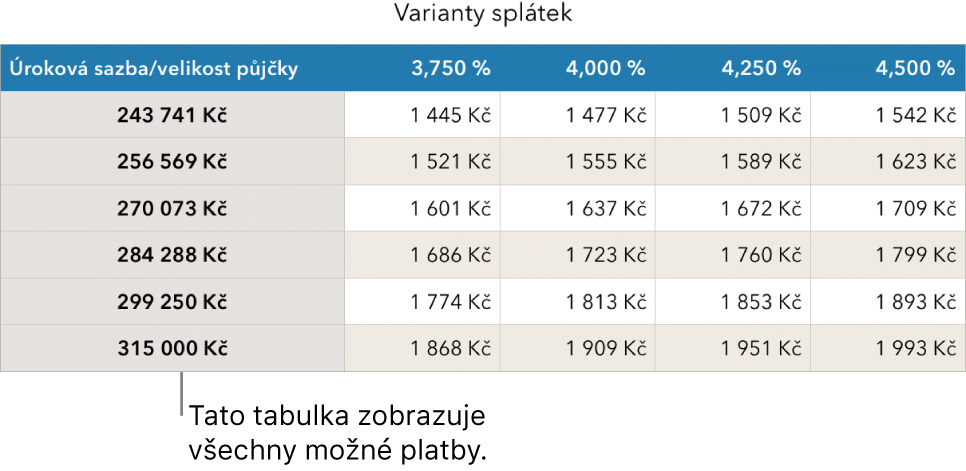
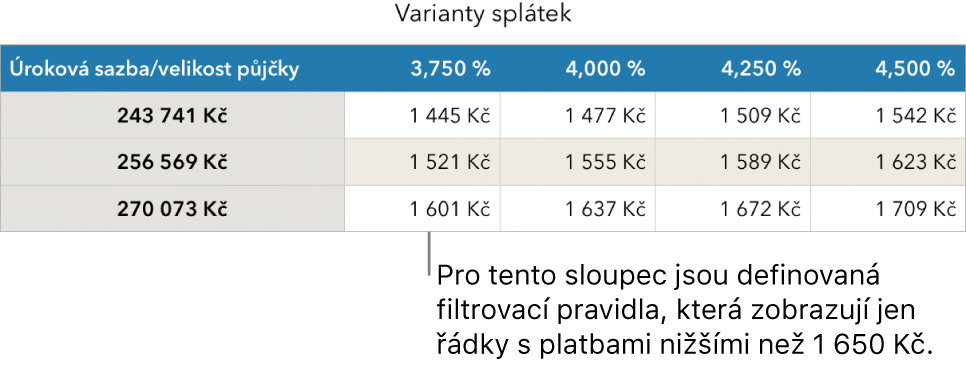
Použití rychlých filtrů
Pomocí funkce Rychlý filtr můžete rychle zobrazit nebo skrýt řádky odpovídající určitým hodnotám ve sloupcích. Pokud Rychlý filtr používáte v kontingenční tabulce, můžete také skrýt (a zobrazit) skupiny v polích „Sloupec“ a „Řádek“.
Vyberte sloupec nebo buňku.
Pokud chcete rychlé filtry použít v kontingenční tabulce, vyberte požadovanou buňku záhlaví, řádek nebo sloupec.
Klepněte na
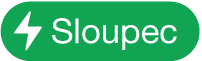 nebo
nebo 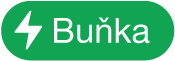 v dolní části obrazovky a pak klepněte na „Rychlý filtr“.
v dolní části obrazovky a pak klepněte na „Rychlý filtr“.Označte nebo odznačte zaškrtávací políčka dat, která chcete zobrazit nebo skrýt.
Tip: Pokud pracujete s velkými soubory dat a chcete zobrazit pouze položky aktuálně vybrané v seznamu, klepněte na „Zobrazit vybrané“.
Jakmile budete hotovi, klepněte na libovolné místo na listu.
Chcete-li zobrazit pravidla pro Rychlý filtr, klepněte na ![]() a potom klepněte na „Filtr“.
a potom klepněte na „Filtr“.
Vytvoření pravidla filtrování
Můžete vytvořit Pravidla filtrování na základě hodnot ve sloupci. Zobrazí se jen ty řádky, které v daném sloupci obsahují určené hodnoty. Vytváříte-li pravidla filtrování pro kontingenční tabulky, můžete je vytvářet také na základě polí.
Klepněte na tabulku, na
 a pak na „Filtr“.
a pak na „Filtr“.Klepněte na Přidat filtr a potom na sloupec (nebo pole), podle kterého chcete tabulku filtrovat.
Klepněte na požadovaný typ filtru (například Text) a pak klepněte na pravidlo (například „začíná na“).
Můžete také vybrat některý Rychlý filtr.
Zadejte hodnota pro pravidlo. Pokud například vyberete „není“, zadejte text jako „lhůta“.
Klepněte na Hotovo.
Chcete-li přidat další pravidlo pro tentýž sloupec, klepněte na Přidat pravidlo a potom vyberte nové pravidlo filtrování.
Pro sloupec můžete nastavit více pravidel, například „Zobrazovat řádky, které mají ve sloupci C hodnotu ‚ano‘ nebo ‚možná‘“.
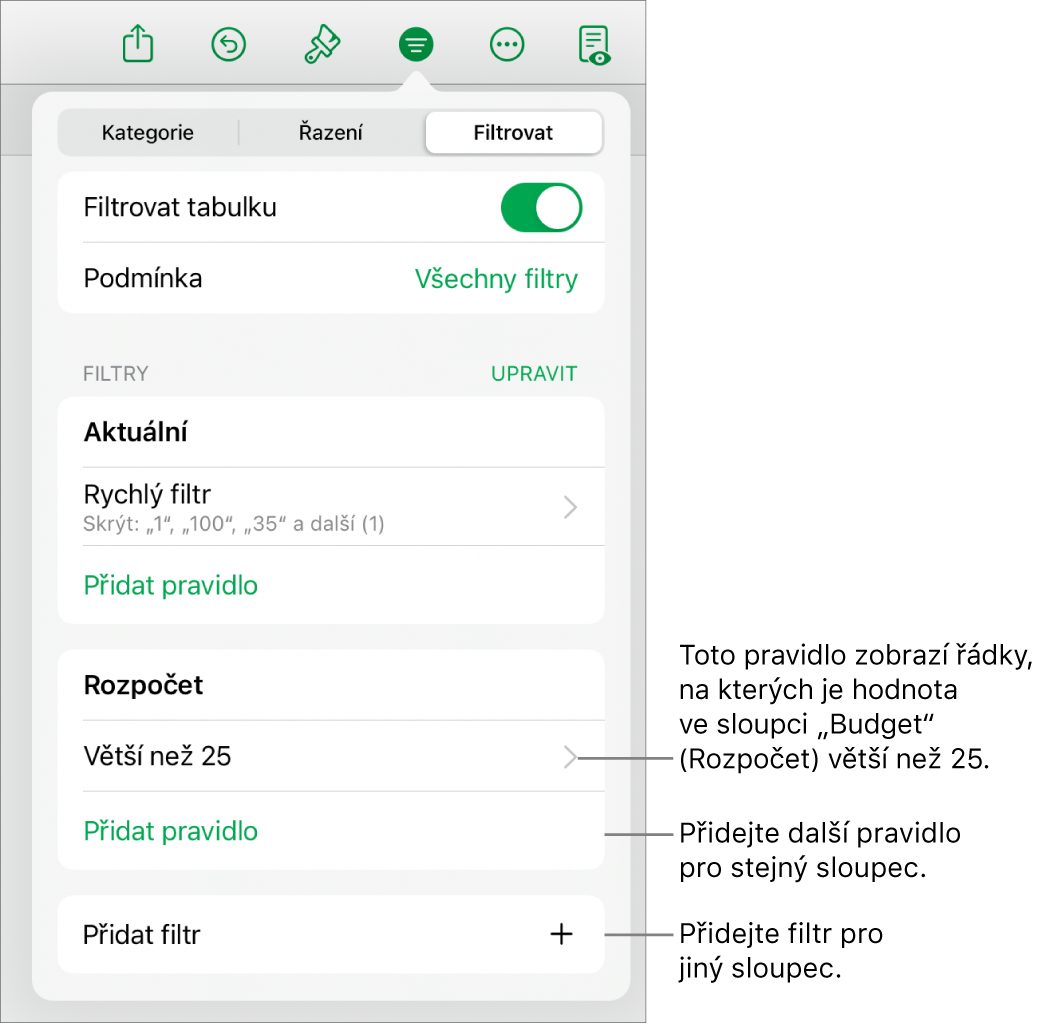
Chcete-li přidat filtr pro jiný sloupec, klepněte na Přidat filtr a vyberte další pravidlo filtrování.
Chcete‑li zobrazit řádky, které vyhovují všem filtrům nebo jen jednomu filtru v tabulce s více filtrovacími pravidly, klepněte na Všechny filtry nebo Libovolný filtr.
Když do filtrované tabulky přidáte řádky, buňky se vyplní v souladu s existujícími pravidly filtrování.
Vypnutí filtrů a smazání pravidla
Všechny filtry pro tabulku můžete vypnout, aniž byste je museli smazat. Filtry můžete v případě potřeby později opět zapnout. Pokud již filtr nepotřebujete, můžete jej smazat.
Klepněte na tabulku, na
 a pak na „Filtr“.
a pak na „Filtr“.Proveďte některou z následujících akcí:
Vypnutí všech filtrů: Vypněte volbu Filtrovat tabulku.
Smazání pravidla: Přejeďte přes pravidlo doleva a klepněte na Smazat. Pokud chcete smazat filtr, smažte všechna jeho pravidla.